Créer une ou des newsletters est une étape importante dans le développement d’un site. Cette pratique a de nombreux avantages qui vont vous permettre d’augmenter et de maintenir votre trafic. Car toute la réussite de votre site réside bel et bien dans vos utilisateurs. Une newsletter vous permet de garder les plus fidèles et de faire revenir ceux ayant pris le large.
Dans l’écosystème WordPress, la gestion de newsletters est un enjeu clé pour fidéliser les visiteurs et dynamiser les performances d’un site web. Si plusieurs plugins de newsletter sont disponibles, les plus notables restant Mailjet et Mailchimp, MailPoet se distingue par sa parfaite intégration à l’environnement natif de WordPress, sans passerelles externes complexes. Même dans sa version gratuite, il permet de concevoir, planifier, segmenter et envoyer des emails professionnels avec une efficacité remarquable.
Contrairement à d’autres solutions qui s’appuient sur une interface déportée ou une API externe, MailPoet s’installe directement dans l’interface d’administration WordPress. Cela signifie une intégration transparente avec les articles, les pages, les types de contenu personnalisés (CPT) et même WooCommerce si vous avez la version premium.
La première étape consiste à télécharger et activer l’extension depuis le dépôt officiel ou directement via votre tableau de bord WordPress. Une fois installée, vous accédez à une suite complète d’outils orientés communication par email.
Avant de paramétrer vos premiers emails, un détour s’impose par l’onglet « Abonnés ». Cet espace centralise toutes les données relatives à vos contacts : nom, adresse email, date d’inscription, statut d’activation, etc. Il est possible d’ajouter manuellement de nouveaux abonnés, ou d’importer un fichier CSV – fonction idéale pour migrer des listes existantes depuis un autre outil. MailPoet prend en charge la gestion RGPD avec options de double opt-in, de désinscription automatique, et de suppression des données.
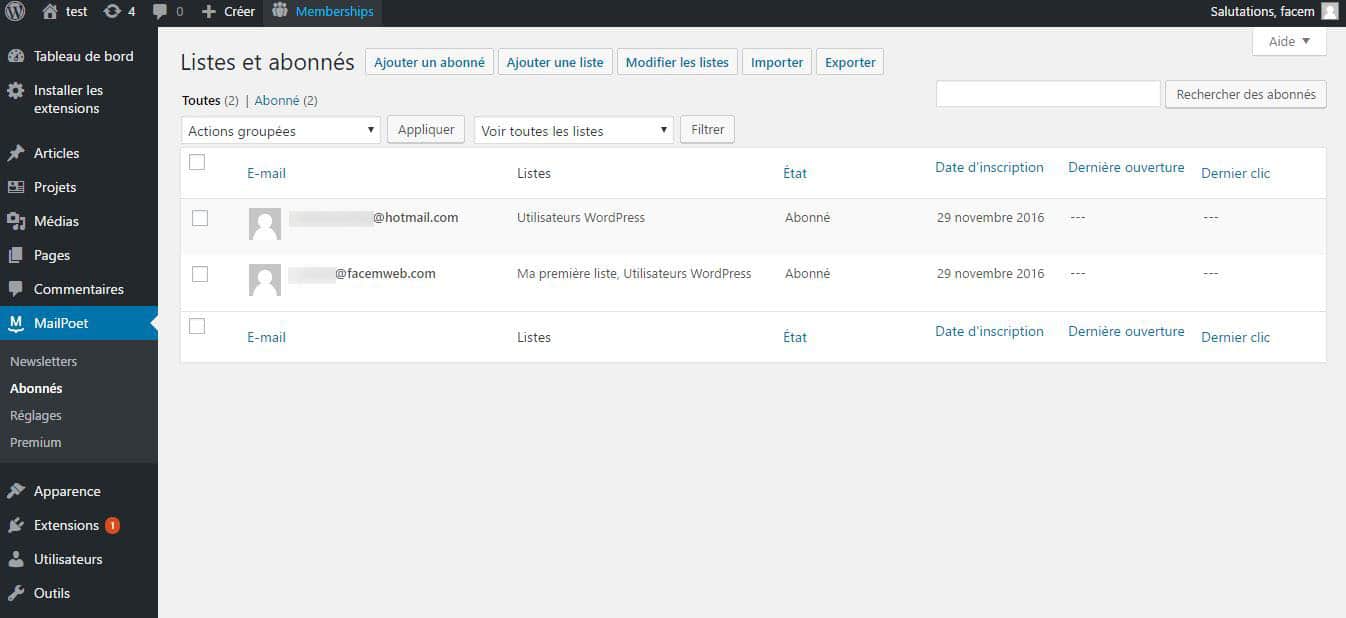
Un des atouts majeurs de MailPoet réside dans son système de listes de diffusion. Plutôt que d’envoyer la même information à tous vos abonnés, vous pouvez créer des listes thématiques ou segmentées selon des critères comportementaux (clics, ouvertures, historique d’achat). Cela permet d’instaurer une logique de personnalisation, particulièrement efficace dans les stratégies de marketing automation.
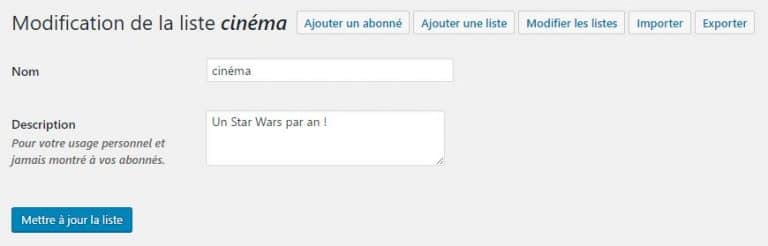
La gestion fine de ces listes est possible via une interface dédiée. Vous pouvez y voir le nombre d’abonnés, les détails de chacun, et modifier manuellement l’affectation à une ou plusieurs listes. C’est un système parfait pour un site éditorial ou e-commerce où vous souhaitez cibler différemment les amateurs de jeux vidéo, les cinéphiles ou les lecteurs de littérature, par exemple.
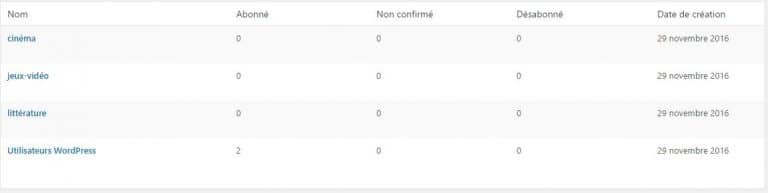
Une fois les listes définies, vous pouvez affecter chaque nouvel inscrit à une ou plusieurs listes via le formulaire d’inscription, automatiser cette action via des règles, ou encore déplacer les abonnés existants selon leurs préférences. Cette segmentation manuelle ou automatique est la base de campagnes performantes et ciblées.
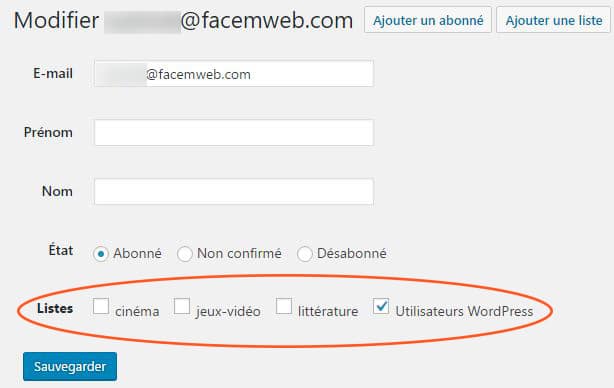
En somme, MailPoet se positionne non seulement comme un gestionnaire d’envoi d’emails, mais comme une véritable solution de marketing relationnel intégrée à WordPress, avec des options avancées en matière de segmentation, de conformité, et de design. Nous verrons plus loin comment la personnalisation visuelle de vos newsletters, les formulaires intelligents et les réglages SMTP vous permettront d’optimiser encore davantage vos performances.
Une fois les bases posées avec la gestion des abonnés et des listes, il est indispensable de configurer MailPoet de manière fine afin d’optimiser l’efficacité de vos envois et garantir une bonne délivrabilité. Cette étape, souvent négligée car jugée moins attrayante, est pourtant un pilier fondamental d’une campagne email réussie.
Dans l’onglet « Essentiels », les réglages sont assez succincts, mais non moins importants. Vous pourrez notamment y définir le nom de l’expéditeur, son adresse email, le fuseau horaire des envois, ainsi que quelques options générales de gestion des emails. MailPoet y propose également des paramètres liés au format des emails (texte brut ou HTML), au langage utilisé, et à la gestion des erreurs d’envoi (bounces). En fonction de votre hébergeur, vous pourrez également y activer la file d’attente d’envoi (batch sending), qui permet d’étaler les envois par paquets pour ne pas surcharger le serveur SMTP.
Des formulaires personnalisables et performants
Plus technique et stratégique, l’onglet « Formulaires » vous donne accès à un éditeur de type glisser-déposer (drag & drop) très intuitif. Vous pouvez y concevoir plusieurs formulaires d’inscription adaptés à vos besoins : formulaire de base pour la barre latérale, formulaire étendu pour une page dédiée, ou encore formulaires conditionnels selon les types de contenu ou les catégories.
MailPoet vous permet de choisir parmi plusieurs champs personnalisés : prénom, nom, téléphone, entreprise, champs personnalisés (textes, cases à cocher, listes déroulantes). Cependant, pour maximiser le taux d’inscription, il est recommandé de ne pas surcharger vos formulaires. Le combo gagnant reste l’adresse email (obligatoire) accompagnée d’un sélecteur de liste, qui permet à l’abonné de choisir lui-même les thématiques qui l’intéressent.
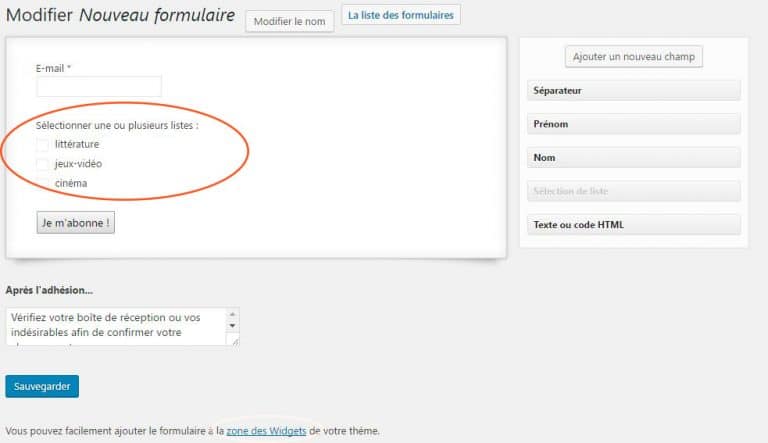
Une fois le formulaire finalisé, MailPoet vous offre plusieurs moyens de l’afficher sur votre site. Le plus simple est de l’ajouter à une zone de widget comme une sidebar ou un footer. Mais pour booster l’engagement, vous pouvez aussi intégrer vos formulaires dans des pop-ups, des slide-ins ou des barres flottantes à l’aide de plugins comme Popup Maker, Elementor, ou encore Hustle.
Réglages automatiques : confirmation et en-têtes
MailPoet propose également les onglets « Confirmation d’abonnement » et « Envoyé par… ». Le premier permet de configurer les emails de validation (opt-in) – essentiels pour rester conforme au RGPD – ainsi que les pages d’atterrissage après validation ou désinscription. Le second permet de spécifier l’en-tête utilisé dans les emails pour renforcer l’identification de votre marque par vos abonnés (nom d’expéditeur, email, logo, etc.). Dans la majorité des cas, les paramètres par défaut conviennent, mais peuvent être adaptés à une charte graphique ou à un ton de communication spécifique.
Paramètres avancés et gestion des réponses
Enfin, l’onglet « Avancé » mérite une attention particulière, notamment pour les administrateurs plus techniques. Vous y trouverez des options de personnalisation de l’expérience utilisateur (chargement des styles CSS personnalisés), d’optimisation du chargement des emails, et surtout : la gestion de l’adresse email de réponse.
Dans de nombreux cas, lorsqu’un abonné répond à un email, la réponse est redirigée vers l’adresse d’envoi. Si cette adresse est générique ou non surveillée (par exemple : noreply@votresite.com), il est recommandé de créer un compte email dédié à la réception de ces réponses. Vous pouvez aussi configurer une redirection automatique vers votre boîte de contact si vous souhaitez interagir avec vos abonnés.
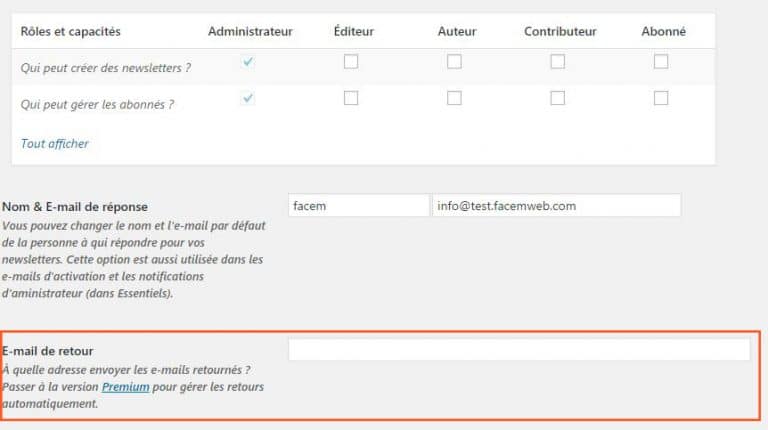
Notez que la version gratuite de MailPoet ne propose pas de boîte de réception intégrée pour ces réponses : tout se passe sur votre serveur ou chez votre fournisseur d’email. Si vous utilisez une configuration SMTP externe (comme Mailgun, Sendinblue ou Amazon SES), vérifiez que l’adresse de réponse est bien validée et autorisée par le service tiers pour garantir une bonne délivrabilité.
Grâce à ces réglages précis, vous bénéficiez d’une configuration solide et professionnelle de votre stratégie d’emailing. MailPoet, même dans sa version gratuite, rivalise avec des solutions payantes, et offre un environnement sécurisé, personnalisable et parfaitement adapté à WordPress.
Une fois vos listes d’abonnés bien définies et vos réglages correctement configurés, il est temps de passer à l’étape la plus créative de MailPoet : la conception de votre newsletter. Le plugin se distingue ici par son interface simple mais puissante, pensée pour les utilisateurs de WordPress, même débutants.
Étape 1 : Choisissez le type de mail à envoyer
MailPoet vous propose plusieurs types de campagnes. Le plus courant est l’envoi ponctuel, parfait pour diffuser une actualité, une promotion, ou une édition spéciale. Mais l’une des grandes forces du plugin réside dans la fonction d’envoi automatique. Grâce à cette option, vous pouvez configurer l’envoi d’emails basés sur des déclencheurs précis :
- Inscription d’un nouvel abonné (mail de bienvenue)
- Anniversaire d’un abonné (via un champ personnalisé de date)
- Publication d’un nouvel article sur votre site
- Envoi programmé (ex. : chaque lundi matin avec les articles de la semaine)
Ces automatismes sont parfaits pour entretenir la relation avec vos abonnés sans effort quotidien.
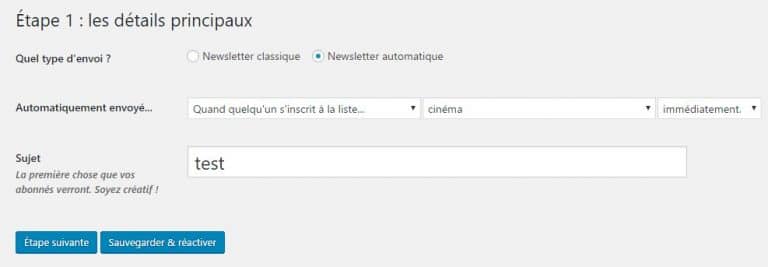
Étape 2 : Créez un design à votre image
Une fois le type de mail défini, vous accédez à l’éditeur visuel. Celui-ci repose sur un système de glisser-déposer (drag & drop) très intuitif. Les blocs disponibles apparaissent à droite : texte, image, bouton, séparation, en-tête, articles, produits WooCommerce, etc. Il vous suffit de les faire glisser dans le canevas central pour construire votre mise en page.
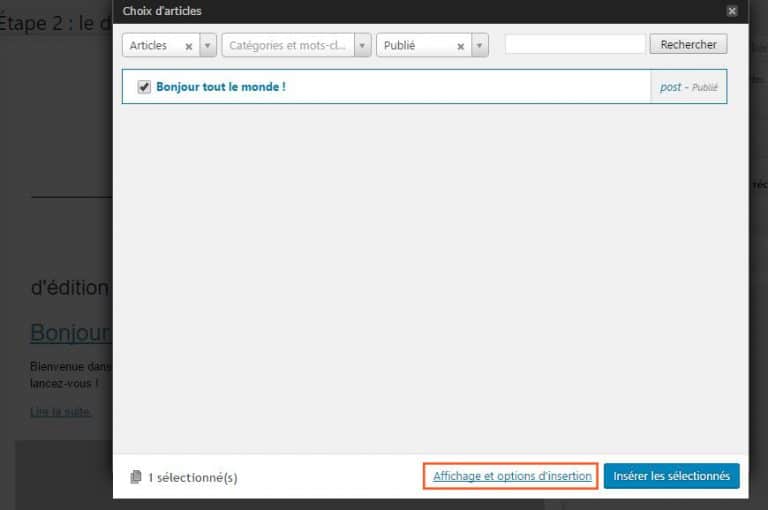
MailPoet propose également une fonctionnalité très utile : l’intégration automatique du contenu récent. Grâce à l’élément « Derniers articles », vous pouvez afficher les derniers billets publiés sur votre blog, avec titre, image à la une, extrait et lien. Cela permet d’envoyer une newsletter « vivante » sans devoir tout recopier à la main.
Chaque bloc est personnalisable : typographie, couleurs, marges, alignements… Vous pouvez créer des gabarits à votre image ou partir d’un modèle prêt à l’emploi. L’objectif : un design cohérent avec votre site WordPress, qui reste lisible sur desktop comme sur mobile.
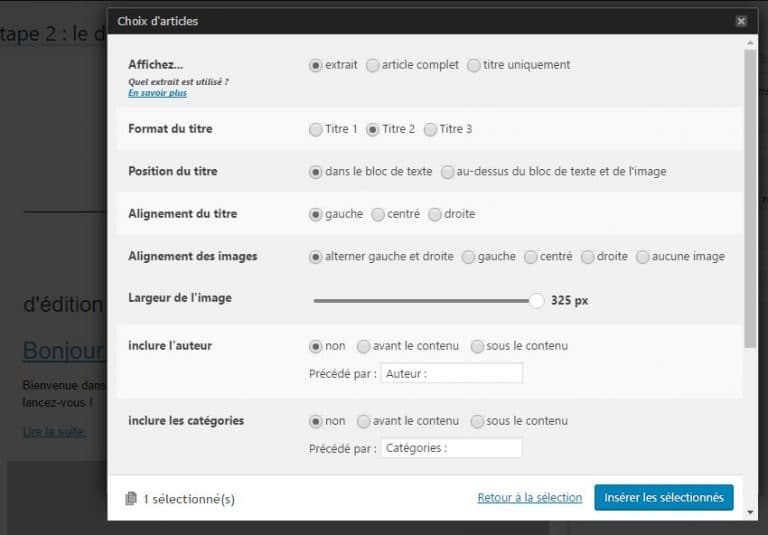
Étape 3 : Prévisualisez et testez avant envoi
Avant d’envoyer votre campagne, MailPoet vous propose plusieurs options très pratiques :
- Un aperçu instantané de votre mail sur ordinateur et mobile
- Un envoi de test vers une adresse email de votre choix
- Une vérification de la mise en forme (notamment utile si vous utilisez Outlook ou Gmail)
Ne négligez pas cette étape : un simple lien cassé ou une image mal alignée peut nuire à l’impact de votre newsletter.
Étape 4 : Planifiez ou envoyez immédiatement
Une fois satisfait du résultat, vous avez le choix entre un envoi immédiat ou une programmation différée. Cette dernière est très utile pour planifier vos campagnes à l’avance, ou pour cibler des fuseaux horaires spécifiques (par exemple, envoi à 9h heure locale pour vos abonnés francophones).
Conseil : surveillez vos statistiques après envoi. MailPoet vous fournit des données de base dans sa version gratuite (taux d’ouverture, de clic, désabonnements) et des rapports plus détaillés avec la version premium.
Conclusion : commencez simplement, améliorez progressivement
Vous voilà prêt à envoyer votre première newsletter ! Le plus important est de démarrer avec un contenu clair, pertinent, et espacé dans le temps. Une bonne fréquence (1 fois par semaine ou par mois selon votre secteur), des visuels attractifs, et des liens bien placés suffisent à engager vos lecteurs.
N’en faites pas trop dès le départ : commencez avec un modèle simple, testez-le, puis améliorez vos futures newsletters en fonction des retours et des statistiques.

Hello!
On peut gérer 20 000 abonnées avec ce plugin ?
De mémoire, en premium, possibilité envoi 50k par heure.